用友远程通常见问题
1 用友问题及答案汇总
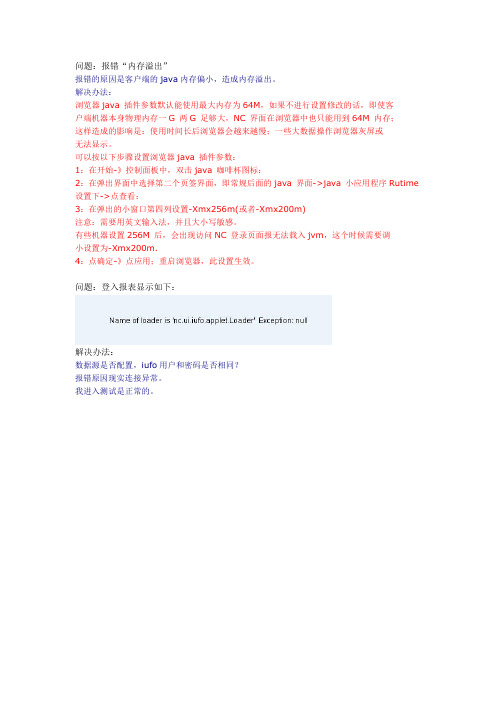
问题:报错“内存溢出”
报错的原因是客户端的java内存偏小,造成内存溢出。
解决办法:
浏览器java 插件参数默认能使用最大内存为64M,如果不进行设置修改的话,即使客
户端机器本身物理内存一G 两G 足够大,NC 界面在浏览器中也只能用到64M 内存;
这样造成的影响是:使用时间长后浏览器会越来越慢;一些大数据操作浏览器灰屏或
无法显示。
可以按以下步骤设置浏览器java 插件参数:
1:在开始-》控制面板中,双击java 咖啡杯图标:
2:在弹出界面中选择第二个页签界面,即常规后面的java 界面->java 小应用程序Rutime 设置下->点查看:
3:在弹出的小窗口第四列设置-Xmx256m(或者-Xmx200m)
注意:需要用英文输入法,并且大小写敏感。
有些机器设置256M 后,会出现访问NC 登录页面报无法载入jvm,这个时候需要调
小设置为-Xmx200m.
4:点确定-》点应用;重启浏览器,此设置生效。
问题:登入报表显示如下:
解决办法:
数据源是否配置,iufo用户和密码是否相同?
报错原因现实连接异常。
我进入测试是正常的。
用友通产品连接不到服务器的典型案例解析
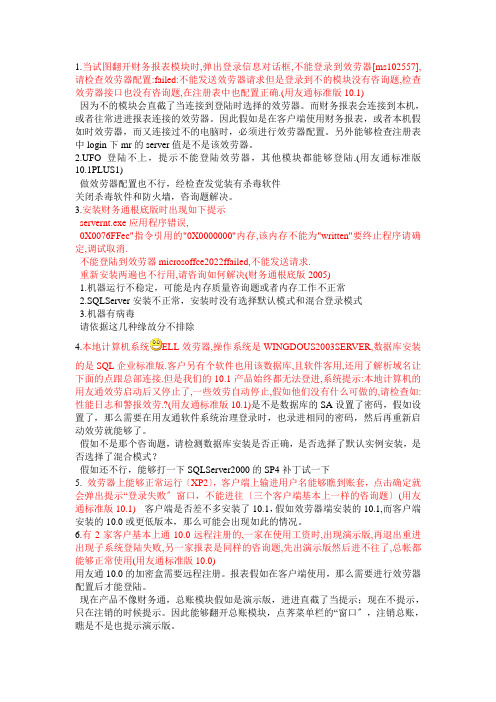
1.当试图翻开财务报表模块时,弹出登录信息对话框,不能登录到效劳器[ms102557],请检查效劳器配置:failed:不能发送效劳器请求但是登录到不的模块没有咨询题,检查效劳器接口也没有咨询题,在注册表中也配置正确.(用友通标准版10.1)因为不的模块会直截了当连接到登陆时选择的效劳器。
而财务报表会连接到本机,或者往常进进报表连接的效劳器。
因此假如是在客户端使用财务报表,或者本机假如时效劳器,而又连接过不的电脑时,必须进行效劳器配置。
另外能够检查注册表中login下mr的server值是不是该效劳器。
2.UFO登陆不上,提示不能登陆效劳器,其他模块都能够登陆.(用友通标准版10.1PLUS1)做效劳器配置也不行,经检查发觉装有杀毒软件关闭杀毒软件和防火墙,咨询题解决。
3.安装财务通根底版时出现如下提示servernt.exe应用程序错误,0X0076FFec"指令引用的"0X0000000"内存,该内存不能为"written"要终止程序请确定,调试取消.不能登陆到效劳器microsoffce2022ffailed,不能发送请求.重新安装两遍也不行用,请咨询如何解决(财务通根底版2005)1.机器运行不稳定,可能是内存质量咨询题或者内存工作不正常2.SQLServer安装不正常,安装时没有选择默认模式和混合登录模式3.机器有病毒请依据这几种缘故分不排除4.本地计算机系统ELL效劳器,操作系统是WINGDOUS2003SERVER,数据库安装的是SQL企业标准版.客户另有个软件也用该数据库,且软件客用,还用了解析域名让下面的点跟总部连接.但是我们的10.1产品始终都无法登进,系统提示:本地计算机的用友通效劳启动后又停止了,一些效劳自动停止,假如他们没有什么可做的,请检查如:性能日志和警报效劳.?(用友通标准版10.1)是不是数据库的SA设置了密码,假如设置了,那么需要在用友通软件系统治理登录时,也录进相同的密码,然后再重新启动效劳就能够了。
用友u8使用中常见问题分析

用友u8使用中常见问题分析[提要] 在多年从事会计电算化用友u8教学过程中,发现有一些问题学生容易反复出错,软件容易反复出现同样的问题。
本文就有关的解决方法与技巧进行阐述。
关键词:用友u8;UFO报表;出纳签字一、出纳无法签字,或者无法打开现金日记账及银行日记账原因分析:出现这种情况首先需要检查是否给出纳赋予了相关的权限,有的学生比较粗心,建账时建了几个账套,赋予权限时没有选好相应要赋权的账套,结果要给A账套赋权变成了给B赋权,自然出纳在A账套中就没有相关权限。
正确的做法应该是:先选好左边用户后,再到右边选好对应要赋权的账套,或者先选账套,再选用户,关键是一定保证用户赋权是在正确的账套中。
如果不是第一个原因,其次要检查在会计科目设置中是否进行了指定会计科目的操作,如果指定了,操作是否正确。
有的学生会把现金与银行存款同时指定在现金科目中,或是全部指定在银行存款科目中。
正确的做法应该是:从基础设置-会计科目-编辑—指定科目,先点左边的现金总账,在待选科目中选择现金科目添加到右边的已选科目内,然后再点左边的银行总账科目,在待选科目中选择银行存款添加到右边的已选科目内。
这样,现金总账的已选科目内只有现金,银行总账的已选科目内只有银行存款。
如果已选科目内出现其他的内容则是错误的,要改正。
如果不是上述两种原因,则要检查是否学生已经先进行了记账操作甚至有的学生已经进行了结账的操作。
按照用友软件设置的程序,应该先进行出纳签字,再记账,最后结账。
出现这种问题,主要是学生没有掌握用友财务软件流程操作方面的程序,如果进行了结账,则要先取消结账:用账套主管的身份登录,点期末-结账-选择好要反结账的月份-同时按CTRL+SHIFT+F6取消结账;然后再取消记账:用账套主管的身份登录,点期末-对账-CTRL+H出现恢复记账前账套已经激活的提示,点凭证下恢复记账前账套-最后一次记账即可。
二、利用软件自动结转期间损益时,金额数值显示红字原因分析:由于用友软件设计会计科目时,是默认费用类科目是借方表示增加,如果表示减少也不能计入贷方,而是在借方用红字表示,例如取得利息收入1,000,则在财务费用借方输入-1,000,按确定后会变成红字1,000。
用友ERPU872操作常见问题与错误分析及解决方案
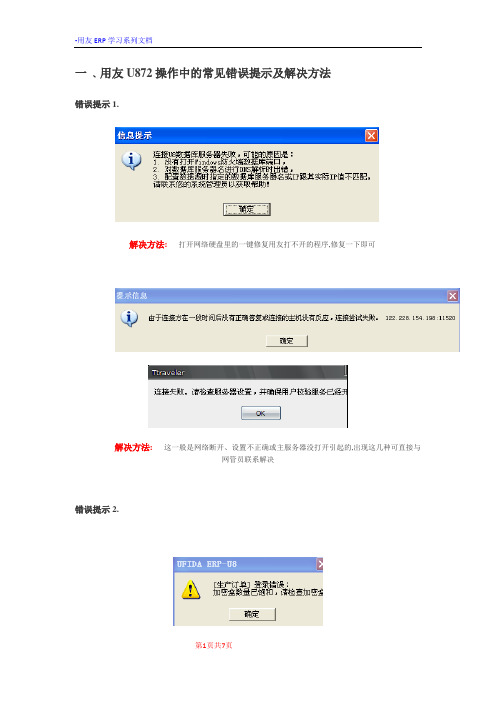
一、用友U872操作中的常见错误提示及解决方法错误提示1.解决方法:打开网络硬盘里的一键修复用友打不开的程序,修复一下即可解决方法:这一般是网络断开、设置不正确或主服务器没打开引起的,出现这几种可直接与网管员联系解决错误提示2.是指生产订单模块站点已经全部占用,只有本模块有用户退出时,才能再进是指物料清单模块站点已经全部占用,只有本模块有用户退出时,才能再进是指库存管理模块站点已经全部占用,只有本模块有用户退出时,才能再进是指销售管理模块站点已经全部占用,只有本模块有用户退出时,才能再进错误提示3.解决方法: 用友帐套没选择或帐套选择错误,重新选择正确帐套就可以解决错误提示4.问题说明:这一般是同样的数据在不同窗口打开下不能修改的矛盾提示解决方法:另一个窗口退出并关闭,错误提示5.问题说明及解决:这一般是暂时性错误,只要用友重注册或系统关机重起动再进就能解决二、用友ERP-U8操作中的常见问题分析及解决方案U8软件模块结构框架图(与U872稍有不同)、一、系统管理问题问题1:其他系统在运行时,屏幕出现提示:某某机器正在执行某操作,当前功能暂时不能执行,请在退出其他功能后再执行当前功能。
分析:以系统管理员身份注册进入系统管理,执行“视图一清空单据锁定”,再执行“视图一刷新”,退出系统管理即可。
问题2:新建账套后,系统提示操作员非法。
分析:原因是操作员没有该账套的操作权限,系统不允许进入该账套进行操作。
方法:以Admin或账套主管的身份注册进入系统管理系统,进行相应赋权即可。
问题3:当执行“数据权限分配”功能,打开“权限浏览”窗口时,在“用户及角色”下没有出现想要出现的操作员,以至于无法进行相应授权操作。
分析:用友ERP-U8软件提供了记录级和字段级数据权限的精确控制功能,对于数据级和金额级权限设置,必须是在系统管理的功能权限分配之后才能进行,如果在系统管理中没有给有关操作员赋权,就会导致这一问题。
用友财务软件在使用过程中的常见问题及对策

用友财务软件在使用过程中的常见问题及对策【摘要】使用过程中常见问题及对策包括安装问题、数据导入问题、报表生成问题、权限设置问题以及软件升级问题。
安装问题可能出现在软件安装过程中出现错误或无法完成安装,可以通过检查系统要求和重新安装来解决。
数据导入问题可能导致数据丢失或错误导入,可通过检查数据格式和重新导入解决。
报表生成问题可能是由于数据不一致或配置错误,可以通过检查数据源和重新生成报表来解决。
权限设置问题可能导致未授权的用户访问系统或数据,可以通过重新配置权限和授权解决。
软件升级问题可能导致系统不稳定或功能失效,可以通过备份数据和按照升级指南进行操作解决。
总结来看,及时解决常见问题能够提高软件的使用效率,展望未来,随着技术的进步,用友财务软件的用户体验将不断提升。
【关键词】关键词:用友财务软件、常见问题、对策、安装、数据导入、报表生成、权限设置、软件升级、总结、展望未来。
1. 引言1.1 介绍用友财务软件是一款企业财务管理软件,广泛应用于各行各业。
本文旨在探讨在使用过程中常见的问题及对策,以帮助用户更好地使用这一软件。
在使用过程中,用户可能会遇到安装问题、数据导入问题、报表生成问题、权限设置问题和软件升级问题等。
针对这些问题,我们将提供相应的对策,帮助用户解决困扰。
安装问题可能包括安装过程中出现错误提示、无法正常启动等情况,我们将介绍如何排查并解决这些问题。
数据导入问题可能涉及数据格式不匹配、导入错误等,我们将分享解决方法。
报表生成问题可能涉及报表格式不符合要求、数据显示不准确等,我们将提供相关的对策。
权限设置问题可能包括权限不足无法操作、权限设置错误导致数据泄露等,我们将指导用户如何正确设置权限。
软件升级问题可能涉及升级过程中出现程序崩溃、数据丢失等,我们将给出升级的注意事项和解决方法。
通过本文,希望能够帮助用户更好地应对在使用用友财务软件过程中遇到的问题,并享受更便捷的财务管理体验。
1.2 研究目的研究目的是为了解决在使用用友财务软件过程中常见的问题,提供相应的对策和解决方案,帮助用户更加顺利地使用软件,提高工作效率。
用友财务软件在使用过程中的常见问题及对策

用友财务软件在使用过程中的常见问题及对策1. 引言1.1 引言在使用过程中常见问题对于使用用友财务软件的用户来说,数据导入出现异常是一个比较常见的问题。
有时候在导入数据的过程中,会出现一些格式不符合要求或者数据错位等情况,导致数据无法正常导入软件中,影响后续的财务处理工作。
系统运行速度变慢也是一个常见问题,特别是在数据量较大或者硬件配置较低的情况下,系统可能会出现卡顿现象,影响用户的正常使用体验。
对策针对数据导入出现异常的问题,用户可以在导入数据之前仔细检查数据格式和内容,确保数据符合软件的要求。
可以尝试将数据分批导入,减少一次性导入大量数据所带来的风险。
对于系统运行速度变慢的问题,用户可以考虑升级硬件配置或者优化软件的设置,清理系统垃圾文件,释放内存等方法来提升系统运行速度,保证软件的正常运行。
通过以上对策,希望能帮助用户更好地解决在使用过程中常见的问题,提升工作效率和财务管理水平。
1.2 使用过程中常见问题在使用友财务软件过程中,可能会遇到一些常见问题导致用户困惑和操作受阻。
了解这些常见问题及其解决对策将能帮助用户更加顺利地使用友财务软件,提高效率和准确性。
一、数据导入出现异常在使用友财务软件过程中,用户可能会遇到数据导入异常的问题。
这可能是由于数据格式不符合要求、数据源出现错误、或者软件版本不兼容等原因导致的。
为了解决这个问题,用户可以先检查数据源是否符合友财务软件的导入规范,例如字段对应是否正确、数据格式是否一致等。
可以尝试更新软件版本或者重新导入数据进行测试。
二、系统运行速度变慢运行速度变慢是友财务软件常见问题之一,可能是由于数据量过大、软件运行环境不佳、或者缓存未及时清理等原因导致的。
用户可以尝试优化软件运行环境,如清理系统垃圾文件、增加内存空间等。
及时清理软件缓存,定期对系统进行优化调整,可以有效提高系统运行速度。
三、账户对账不平衡账户对账不平衡是友财务软件使用中常见问题之一,可能是由于账目录入错误、银行流水不一致、或者数据同步不及时等原因导致的。
用友常见错误提示(DOC)
870登陆报:登录信息不全,请查看代码在870环境中,操作系统更新了.net framework2.0的安全补丁kb928365和kb931212补丁导致此问题产生。
解决方式有三种:1、安装870sp2补丁2、在安装870sp1的基础上,下载此补丁并在服务器端安装。
3、卸载kb928365和kb931212补丁安装WINXP的最新补丁或者windows2003的sp1的computers安装U861系统,安装完成后,登陆‘企业应用平台’时都提示‘提示AUTOMATION自动化错误’异常错误.解决方法:手工注册一下ado目录下的msadox.dll,原因msadox.dll与system32下的msdart.dll不兼容门户登陆,在ufsplash中出现异常错误,提示无效属性值,同时门户提示automation错误原因:用户的默认语言不在en-us,zh-cn,zh-tw中,导致系统出错基础连接已关闭在internet选项中去除代理服务器的设置无法加载client.dll错误原因:很可能是对client.dll没有访问权限,系统盘是ntfs,在重启IIS即可文件未找到:client.dll或者client.dll未注册法一:首先停止所有用友服务,然后把system32下的client.dll复制到system 目录下,并注册(XP或2003系统:开始-运行-输入regsvr32"c:\windows\system\client.dll"),注册时会提示一个错误,不用管它。
然后把原来的client.dll删除或改名再重启机器就可以了法二:删除腾讯搜搜,中文搜搜基础连接已关闭,无法连接远程服务器目前是因为ufautoloadservice中切换了应用服务器的名称导致生产制造提示加载dll失败因为ufautoloadservice依赖www服务,如果www独立重启,则会提示出错,如果启用ufautoloadservice后会自动重启www,此时再重启www,即没事了安装完后,所有的activeX控件没有注册上修改系统目录下中的所有目录及文件的EveryOne权限可用检查用户的产品安装目录(U8Soft)有没有EveryOne的权限,没有请加上然后运行附件里的U8Setup.bat,注意该批处理里的系统路径和U8安装路径要和客户的匹配安装完framework2.0,在使用861出现padding is invalid的错误.在internet信息服务中,找到默认web站点右键点击属性,在中查看当前的版本,保证其为1.1在应用服务器配置工具中使用异常任务清除,将所有的数据源清除,然后重新配置数据源,即可修改端口进入“internet信息服务“,修改“默认web站点“的端口,举例:8080使用u8产品的时候,登录界面在应用服务器输入框上输入机器名:端口,假定机器名为ufida,则输入值为ufida:8080。
用友软件常见问题处理
用友软件常见问题问题描述:工资分摊做凭证时本未制单,但却显示已制单。
解决方法:删除数据库ufdata_2002中wa_gzft中的表记录即可。
问题描述:工资分摊费用错误。
解决方法:因其工资分摊需抵扣一些费用,故需增加-----工资一设置公式即可。
问题描述:在“人员档案”中将人员信息选为“计税”。
但在“个人所得税”,工资仍然不能计税。
解决方法:经查,在“人员档案”中,没有把“中方人员”的选项选上。
选上该选项后,一即可“计税”。
问题描述:进入“工资类别”时点击“工资变动”时报错“运行时错误…-2147220991(80040201)‟:the column prefix …WA_GZData‟ dose not match with a table name or alias name used in the query”竟查明原因为工资项目中的名称有“10%”的字样,其正好被退休工资类别使用,修改为中文汉字即可。
解决方法:经查明原因为工资项目中的名称有“10%”的字样,其正好被退休工资类别使用,修改为中文汉字即可。
问题描述:设置了计算个人所得税的“工资项目”及“公式”但是点击“个人所得税”计算时就是没有数据(工资项目已经录入数据)。
解决方法:检查“人员档案”中的“是否计税”项是否“被选择,没有选择就不会计算个人所得税。
问题描述:在使用固定资产模块时除查询工作以外,其他功能都不能使用解决方法:根据问题情况检查发现该问题与用已结账月份进入该模块情况一样,在数据库中查询发现accinformation表中的cvale字段中“最新会计期间”与“最新会计日期”两行内容不相符,修改其中“最新会计期间”的数值。
问题解决问题描述:在固定资产中不能进行打印与预览,点击预览时没有反映,点击打印时提示“打印错误(50)”解决方法:在打开任何需要打印的表卡后,选择“主菜单”中的“文件”-“打印设置”调整其中纸张大小,即可解决。
用友NC系统使用过程中常见问题和解决方法
用友NC系统使用过程中常见问题和解决方法用友NC系统使用过程中常见问题和解决方法2017用友NC系统使用过程中常见问题有哪些你知道吗?你知道应该如何解决用友NC系统使用过程中常见问题吗?下面是yjbys店铺为大家带来的关于用友NC系统使用过程中常见问题和解决方法的知识,欢迎阅读。
用友NC系统使用过程中常见问题和解决方法:1、无法安装客户端插件,不能进入NC系统登陆界面问题现象现象1:可以打开web界面,但无法进入登陆界面,一直停留在右图所示界面。
现象2:系统提示安全警告问题原因在使用IE首次登录NC系统时,系统会自动下载NC客户端插件(NC_Client_1.5.0_07.exe)并安装,但由于计算机IE安全设置,可能会阻止下载及安装,导致无法访问NC系统。
解决方法方案1:直接安装“NC_Client_1.5.0_07.exe”文件后再登陆。
方案2:通过将NC网址设为“可信任站点”,再降低“可信任站点”的安全级别设置,来允许系统自动下载并安装该文件,具体按照以下步骤进行操作:步骤1 打开IE,点击菜单栏上的工具—Interne选项,进入安全页签,将NC登陆网址设为“受信任的站点”。
步骤2 更改Internet选项中安全页签“受信任站点”的安全设置,点击自定义级别,将以下选项设为“启用”:1)ActiveX控件和插件;2)脚本;3)提交非加密表单数据;4)下载未签名的ActiveX控件。
注意:如果不信任其他安全站点,在下载完NC客户端后,可以将IE安全设置中选项恢复原值。
2、无法进入登陆界面,提示“网页上有错误”等现象问题现象可以打开web界面,但无法进入登陆界面,页面左下角提示“网页上有错误”,或提示java相关错误,无法访问NC系统问题原因安装了多个java版本,或者java出现异常。
解决方法删除java升级版本,只保留java 1.5.0_07版本;或者卸载客户端后重装。
步骤1 单击“开始”菜单,进入“控制面板”,双击打开“Java”,弹出java控制面板,切换到Java页签,在“Java小应用程序Runtime设置”框中单击查看,会弹出“Java Runtime设置”框,在其中查看配置的正确性:1)只有一行数据,否则转步骤2;2)版本为1.5.0_07,否则转步骤2;3)关于Java runtime参数,这个参数可以为空,也可以如图2-3所设(计算机配置及安装软件的`多少都会影响这个参数,-Xms128m -Xmx300m这个值不一定适合所有的机器,要根据这个值慢慢调整尝试,比如调整到-Xms100m -Xmx256m再试试);遇到报错,就要试着调整将Xmx值调小,如果仍报错,就清空Java runtime参数。
用友财务软件在使用过程中的常见问题及对策
用友财务软件在使用过程中的常见问题及对策用友财务软件是一款广泛使用的企业财务管理软件,它可以帮助企业实现财务核算、资产管理、成本管理、预算管理、现金管理、财务报告等一系列财务管理工作。
在使用过程中,用户也会遇到一些常见问题,需要及时解决。
本文将介绍使用过程中常见的问题及对策,希望能为使用用友财务软件的企业用户提供帮助。
一、用友财务软件常见问题1. 系统卡顿、运行速度慢在使用用友财务软件的过程中,有些用户可能会遇到系统卡顿或者运行速度慢的问题,导致影响工作效率。
2. 数据丢失或错误有些用户可能会遇到数据丢失或者错误的问题,这会给企业的财务管理带来严重的影响。
3. 操作繁琐、功能不够全面有些用户可能会觉得用友财务软件的操作繁琐,或者在某些功能上觉得不够全面,无法满足企业的实际需要。
4. 报表输出格式不合适有些用户可能会遇到用友财务软件报表输出格式不合适的问题,无法满足企业的实际需求。
5. 安全问题企业财务数据的安全是非常重要的,有些用户可能会担心用友财务软件的安全问题。
1. 系统卡顿、运行速度慢的对策对于系统卡顿或者运行速度慢的问题,可以考虑对软件进行优化或者升级。
也可以考虑对硬件进行升级,比如增加内存、更换固态硬盘等,以提升系统的运行速度。
2. 数据丢失或错误的对策对于数据丢失或错误的问题,首先要做好数据备份工作,确保数据的安全。
要谨慎操作,避免因操作失误导致数据丢失或错误。
如果出现数据错误的情况,需要及时进行数据修复或者恢复操作。
3. 操作繁琐、功能不够全面的对策对于操作繁琐或者功能不够全面的问题,可以考虑参加相关培训,提升自己的操作技能。
也可以与软件供应商沟通,了解是否有相关的定制化服务,以满足企业的特殊需求。
4. 报表输出格式不合适的对策对于报表输出格式不合适的问题,可以考虑与软件供应商沟通,了解是否有相关的报表定制服务。
也可以考虑使用其他报表工具,对输出的报表进行二次加工,以满足企业的实际需求。
- 1、下载文档前请自行甄别文档内容的完整性,平台不提供额外的编辑、内容补充、找答案等附加服务。
- 2、"仅部分预览"的文档,不可在线预览部分如存在完整性等问题,可反馈申请退款(可完整预览的文档不适用该条件!)。
- 3、如文档侵犯您的权益,请联系客服反馈,我们会尽快为您处理(人工客服工作时间:9:00-18:30)。
用友远程通常见问题2010版 目 录 常见问题1:客户端点击发布程序一闪就不见了................................. 错误!未定义书签。 常见问题2:点击发布的程序时提示“” ...................................... 错误!未定义书签。 常见问题3:点击发布的应用程序时总是提示下载文件而不运行发布的应用程序 ..... 错误!未定义书签。 常见问题4:外网通过域名不能访问 .......................................... 错误!未定义书签。 常见问题5:点击发布程序,进度条一直刷新 .................................. 错误!未定义书签。 常见问题6、远程通虚拟打印介绍 ............................................ 错误!未定义书签。 常见问题7:如何设置远程通虚拟打印只选择一次打印机 ......................... 错误!未定义书签。 常见问题8:虚拟打印如何增加纸型 .......................................... 错误!未定义书签。 常见问题9:虚拟打印格式不对或者走空白纸 .................................. 错误!未定义书签。 常见问题10:物理打印与虚拟打印 ........................................... 错误!未定义书签。 常见问题11:物理打印与虚拟打印步骤解析.................................... 错误!未定义书签。 常见问题12:打印发生了串打 ............................................... 错误!未定义书签。 常见问题13:客户端不能输入汉字,或者乱码! ................................ 错误!未定义书签。 常见问题14:远程客户端访问方式 ........................................... 错误!未定义书签。 常见问题15:个别远程客户端不能打开程序,一闪就没 .......................... 错误!未定义书签。 常见问题16:XP做服务器,安装完远程通后不能进入系统,提示输入用户名密码 ... 错误!未定义书签。 常见问题17:装完远程通后系统的“运行”不能用了 ............................ 错误!未定义书签。 常见问题18:远程通支持硬件设备接口类型.................................... 错误!未定义书签。 常见问题19:远程通服务器支持的网络宽带类型、服务器操行系统类型 ............ 错误!未定义书签。 常见问题20:您的服务为非正版服务,请与管理员联系 .......................... 错误!未定义书签。 常见问题21:远程客户端登陆直接进入服务器桌面了 ............................ 错误!未定义书签。 常见问题22:远程通后台管理密码忘记了怎么办 ................................ 错误!未定义书签。 常见问题23:客户端想将服务器资料保存到本地,如何映射磁盘 .................. 错误!未定义书签。 常见问题24:XP系统做服务器,提示”连接服务器失败,超出最大连接用户数“ .... 错误!未定义书签。 常见问题25:连接认证服务器出错,请检查服务器网络连接是否正常 ............... 错误!未定义书签。 常见问题26:远程客户端没有”发送远程程序到桌面“这个选项 ................... 错误!未定义书签。 常见问题27:远程客户端操作应用程序鼠标一直晃动............................. 错误!未定义书签。 常见问题28:远程客户端打开程序,提示“会话超时”或“连接服务器失败” ....... 错误!未定义书签。 常见问题29:Win2003系统做服务器,用windows的远程桌面连接服务器提示“远程终端无权限错误!未定义书签。 常见问题30:远程通服务器本地无法访问,不能打开网页 ......................... 错误!未定义书签。 常见问题31:服务器双网卡,域名解析不正常 .................................. 错误!未定义书签。 常见问题32:如何修改远程通后台许可证配置管理密码 ........................... 错误!未定义书签。 常见问题33:当前用户从其它地方登录或者登录超时,或者被管理员删除,请重新登录!”错误!未定义书签。 常见问题34:telnet 域名 web端口(80) 通,但是打不开网页 ................... 错误!未定义书签。 常见问题35:2003的系统,访问域名时显示的是空白页面 ........................ 错误!未定义书签。 常见问题36: 远程通服务器端加密狗与客户端加密狗作用 ........................ 错误!未定义书签。 常见问题37: 远程通支持环境 ............................................... 错误!未定义书签。 常见问题1:客户端点击发布程序一闪就不见了 5366不通是其中的一个原因 ,5366端口不通原因肯定是在服务器端,所以解决问题,还是要到服务器! 原因可能有以下几种: (1)用户没有在路由器里面做端口映射(肯定不通); (2)客户装有“卡巴斯基杀毒软件”“瑞星防火墙”“NOD32杀毒软件”会拦截端口,将杀毒软件关闭或者在杀毒软件里面开放相应端口即可。 (3)我们的软件是基于Windows开发的,所以必须启动服务器的远程桌面功能才可以(鼠标右击“我的电脑”— “属性”—“远程”,将“启用这台计算机上的远程桌面勾选即可”!) (4)如果客户以前可以用,突然不能用了,那么原因只有一个,客户用杀毒软件杀毒了!(杀毒软件会将TeamServicePath这个进程杀死,该进程是远程桌面连接的进程,该进程必须是启用状态才能保证我们软件的正常运行),如果杀毒软件没有将木马直接杀除,那么还可以恢复!一般恢复的位置在杀毒软件的“文件恢复区”,恢复后重启服务器计算机即可!(该图为360杀毒软件)
(5)如果域名解析不正常的话肯定也不通,如何判断域名解析是否正常,参考如下: 该网站能够查看到用户的当前公网IP, 例如: 接下来您进入dos(开始—运行*输入CMD*) ping 一下 访问的域名,看看返回的公网IP是什么,如果返回的公网IP与IP138网站查看的公网IP不一致,那么说明解析不正常,然后再查找解析问题!(下图为示例);
Ping域名返回公网IP(图) IP138查询公网IP
(6)如果服务器安装有瑞星杀毒软件一定要做设置 ,设置的办法为:打开瑞星软件,点击“防御”-----自我保护----并将其关闭即可,如下图所示 7、如果服务器的操作系统为XP sp3,那么建议不要本地测试,本地测试可能出现一闪就没的情况,建议用局域网的其他机器测试,如果本地测试要使用 端口测试
服务器测试5366端口是否监听: 进入dos(开始—运行*输入CMD*)黑色框中输入“netstat –an | find “5366”” 如下界面说明5366端口监听
如下界面说明5367端口不监听(如果不监听,那远程通肯定不能用)
不监听的原因有两个: 第一:客户第一次安装没有重启电脑!第二:杀毒软件将TeamServicePath进程杀死!按照上面操作在杀毒软件中恢复即可。 常见问题2:点击发布的程序时提示“”
该问题的原因为:没有下载客户端插件导致的,下载客户端插件即可。 常见问题3:点击发布的应用程序时总是提示下载文件而不运行发布的应用程序 解决办法:该机器上安装有,例如:(迅雷,网际快车,超级旋风)等下载工具。只要到该软件的设置中,把“监视”选项中的功能关闭即可。迅雷举例:打开迅雷—配置—监视设置(将监视浏览器、智能网页分析前面的钩去掉即可!)(如下图)
常见问题4:外网通过域名不能访问 1、查看一下服务器的宽带类型(没有公网IP,例如:铁通宽带、小区宽带、大厦光线不能用) 2、查看服务器的路由器端口映射是否正确,如果服务器的本地IP是自动获取的,很可能就变了,比如以前的IP是(该端口映射两个端口),那么明天可能就变为,所以就访问不到了,需要将重新映射两个端口。所以,建议客户将服务器本机IP设置为固定IP。
3、查看域名解析是否正确!(将域名解析的地址与IP138网站地址做一个比较) 该网站能够查看到用户的当前公网IP, 例如: 接下来您进入dos(开始—运行*输入CMD*) ping 一下 访问的域名,看看返回的公网IP是什么,如果返回的公网IP与IP138网站查看的公网IP不一致,那么说明解析不正常,然后再查找解析问题!(下图为示例); Ping域名返回公网IP(图) IP138查询公网IP 4、远程通后台管理—“web服务管理”—“重启服务”
5、安装单独的域名解析软件UFHost (登录图标)
域名解析软件客户端登录界面 登录成功后将该解析软件“作为系统服务器运行”
